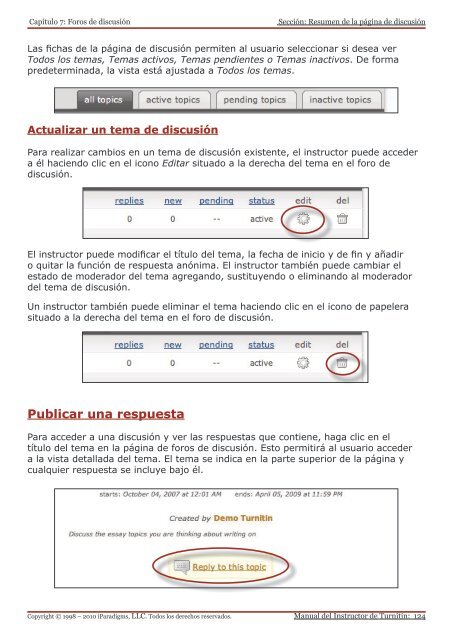Instructor (PDF) - Turnitin
Instructor (PDF) - Turnitin
Instructor (PDF) - Turnitin
Create successful ePaper yourself
Turn your PDF publications into a flip-book with our unique Google optimized e-Paper software.
Capítulo 7: Foros de discusión<br />
Las fichas de la página de discusión permiten al usuario seleccionar si desea ver<br />
Todos los temas, Temas activos, Temas pendientes o Temas inactivos. De forma<br />
predeterminada, la vista está ajustada a Todos los temas.<br />
Actualizar un tema de discusión<br />
Para realizar cambios en un tema de discusión existente, el instructor puede acceder<br />
a él haciendo clic en el icono Editar situado a la derecha del tema en el foro de<br />
discusión.<br />
El instructor puede modificar el título del tema, la fecha de inicio y de fin y añadir<br />
o quitar la función de respuesta anónima. El instructor también puede cambiar el<br />
estado de moderador del tema agregando, sustituyendo o eliminando al moderador<br />
del tema de discusión.<br />
Un instructor también puede eliminar el tema haciendo clic en el icono de papelera<br />
situado a la derecha del tema en el foro de discusión.<br />
Publicar una respuesta<br />
Para acceder a una discusión y ver las respuestas que contiene, haga clic en el<br />
título del tema en la página de foros de discusión. Esto permitirá al usuario acceder<br />
a la vista detallada del tema. El tema se indica en la parte superior de la página y<br />
cualquier respuesta se incluye bajo él.<br />
Copyright © 1998 – 2010 iParadigms, LLC. Todos los derechos reservados.<br />
Sección: Resumen de la página de discusión<br />
Manual del <strong>Instructor</strong> de <strong>Turnitin</strong>: 124